APBackUp 3.9.6022
Ponekad želite izraditi sigurnosne kopije važnih datoteka. Naravno, to se može učiniti pomoću ugrađenih alata operativnog sustava, no to nije uvijek prikladno i brzo. U takvim slučajevima, najbolja bi mogućnost bila koristiti posebne programe. U ovom ćemo članku detaljno pogledati jednog od predstavnika ovog softvera, odnosno APBackUp.
sadržaj
Čarobnjak za stvaranje zadataka
Proces stvaranja zadatka postaje mnogo lakše ako u programu postoji poseban asistent. U APBackUp to jest, a sve glavne radnje se izvode pomoću njega. U početku, korisnik mora odabrati jednu od tri vrste zadataka, odrediti broj zadatka i po želji dodati komentar.
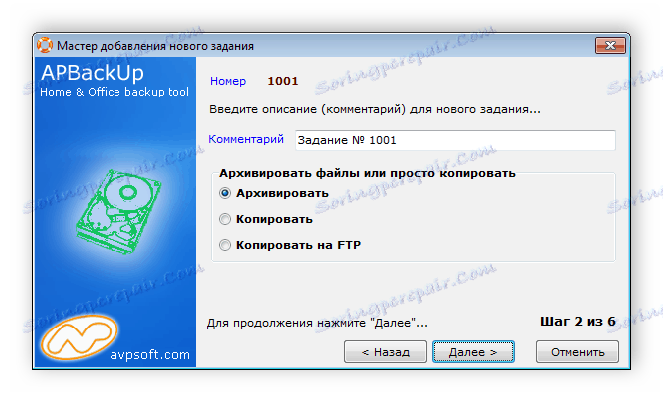
Sljedeći korak je dodavanje datoteka. Ako trebate spremiti samo jednu mapu, dovoljno je odrediti i prijeći na sljedeći korak, a u slučaju particija tvrdog diska možda ćete morati isključiti neke direktive i mape. Ova se radnja provodi tijekom ovog koraka, a izuzeci se odabiru u integriranom pregledniku. Osim toga, možete odabrati jednu od vrsta spremanja i izmjene datoteka.
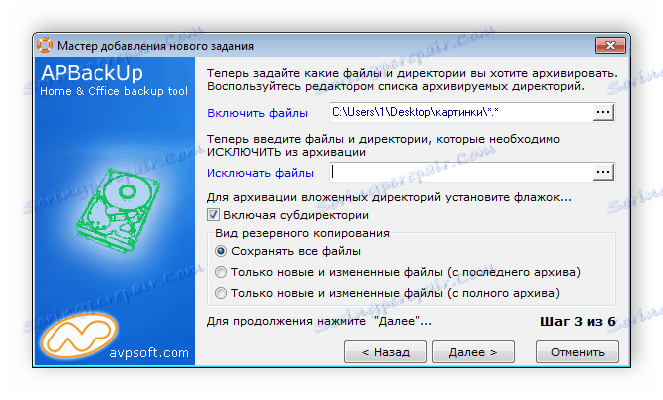
Zatim odaberite direktorij u kojem će se sigurnosna kopija spremiti. Dostupan je izbor vanjskih uređaja ili drugih particija diska. Ako je potrebno imati predbroj i datum u nazivu svake datoteke, ona mora biti aktivirana tijekom tog koraka. Ostaje odabrati dubinu arhive i prijeći na sljedeći korak.
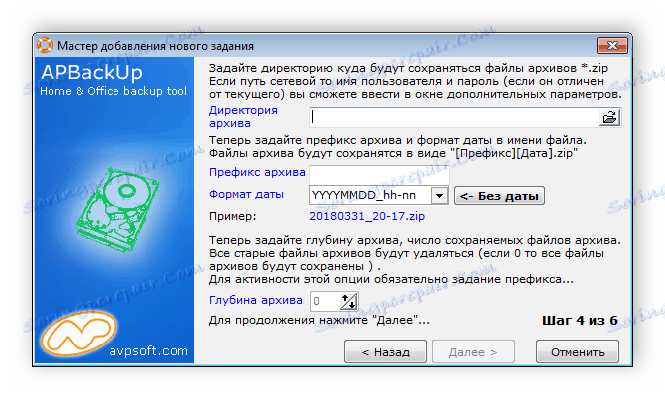
Odaberite frekvenciju s kojom će se sigurnosna kopija izvršiti. To je osobito korisno u slučaju stvaranja kopije operacijskog sustava, budući da se promjene u svojim direktivama pojavljuju svaki dan. Izbor optimalnog vremena ovisi isključivo o potrebama korisnika.
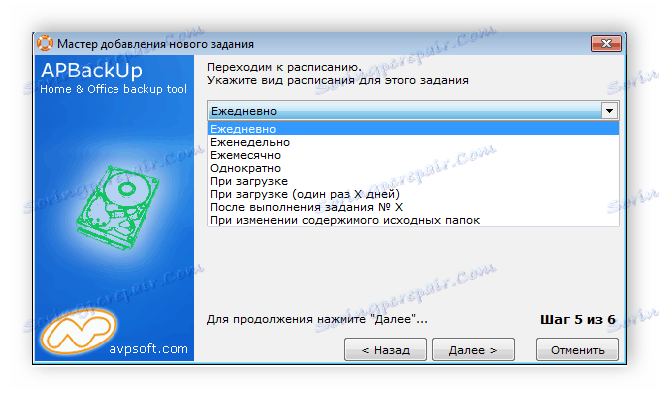
Ostaje precizirati točniji raspored. Evo, sve je i pojedinačno. Jednostavno postavite odgovarajuće vrijeme kada je računalo minimalno učitano tako da se kopiranje vrši brže i ne utječe na udobnost rada na računalu.

Uređivanje zadataka
Odmah po izradi zadatka pojavit će se prozor postavki. Ovdje postoji ogroman broj različitih parametara. Od glavnih, želio bih spomenuti funkciju isključivanja računala nakon što kopiranje završi, obavijest o statusu zadatka, detaljne postavke za arhiviranje i postavljanje radnji prije kopiranja.
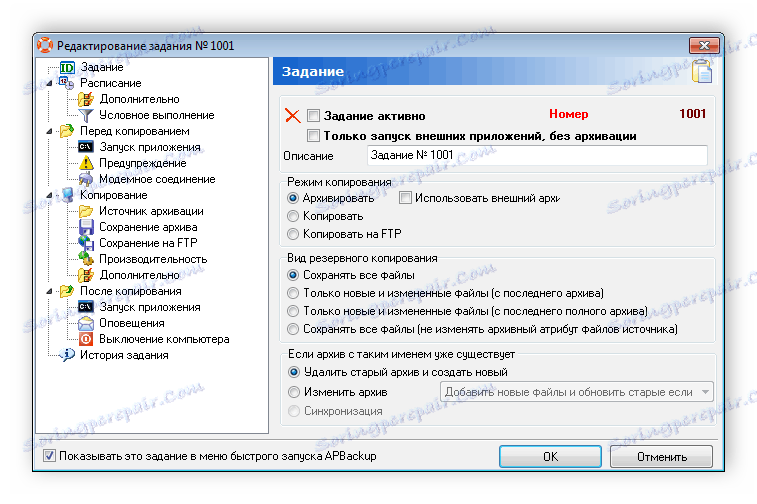
Prozor upravljanja zadacima
U glavnom prozoru prikazuju se svi stvoreni, pokrenuti, dovršeni i neaktivni zadaci. Na vrhu su alati za upravljanje njima i dodatne funkcije. Napominjemo da dno pokazuje napredak zadatka u stvarnom vremenu, a možete pratiti svaku radnju.
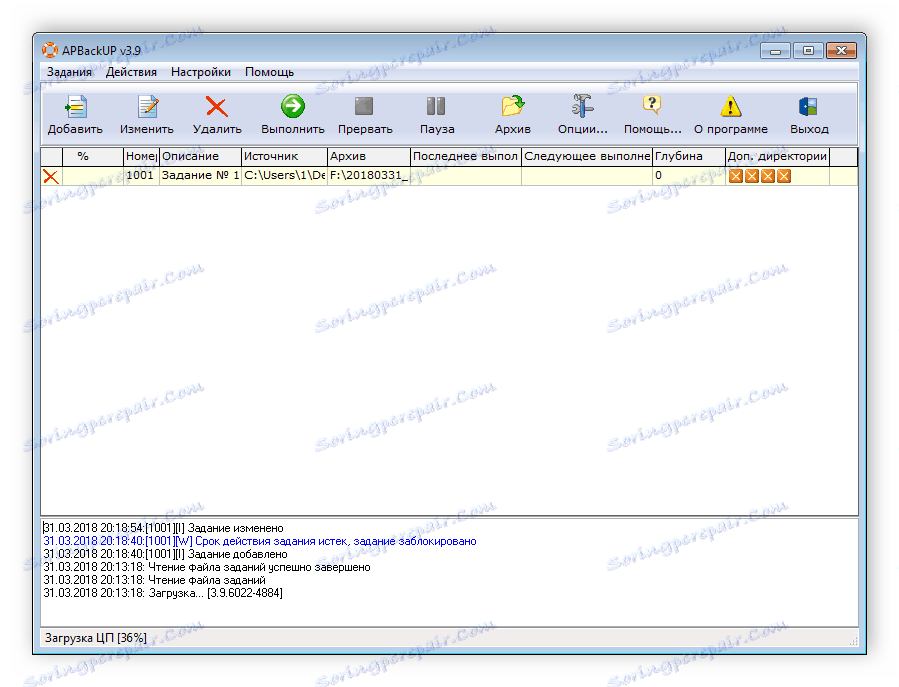
Konfiguracija vanjskih arhivara
Arhiviranje u APBackUp-u nije nužno učinjeno putem ugrađenog alata, dostupan je i pristup vanjskim arhivatorima. Njihove postavke izrađuju se u zasebnom prozoru. Ovdje možete podesiti razinu kompresije, prioritet, zapovijedanje i kodiranje popisa datoteka. Gotova konfiguracijska datoteka može se spremiti i zatim koristiti za određene projekte.
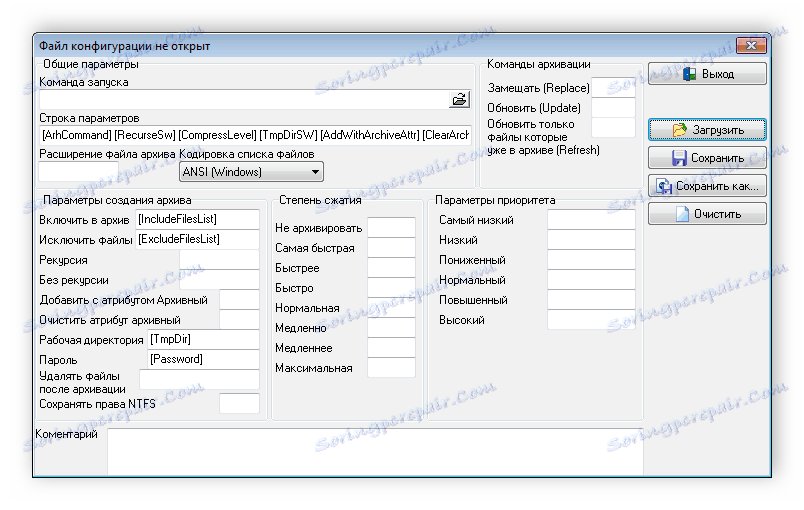
Obratite pažnju na postavku unutarnjeg arhivera, koji se izvodi kroz izbornik "Opcije" . Osim toga, postoje mnoge korisne kartice, gdje korisnik pojedinačno prilagođava ne samo izgled programa, već i mijenja parametre određenih funkcija.
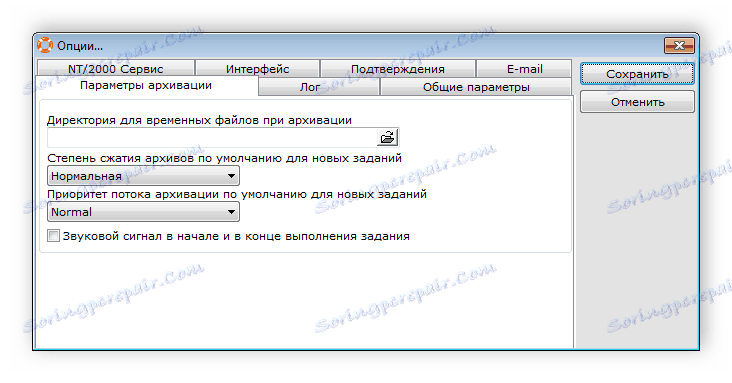
dostojanstvo
- Program je potpuno ruski;
- Jednostavno i praktično sučelje;
- Postoji čarobnjak za stvaranje zadataka;
- Ogroman izbor postavki posla;
- Konfiguriranje automatskog pokretanja pokretanja radnji.
mane
- Program se distribuira uz naknadu.
Na ovom pregledu, APBackUp dolazi do kraja. U ovom članku upoznali smo se sa svim funkcijama i ugrađenim alatima programa. Mi možemo sigurno preporučiti ovog predstavnika svima onima koji trebaju napraviti jednostavan backup ili arhiv važnih datoteka.